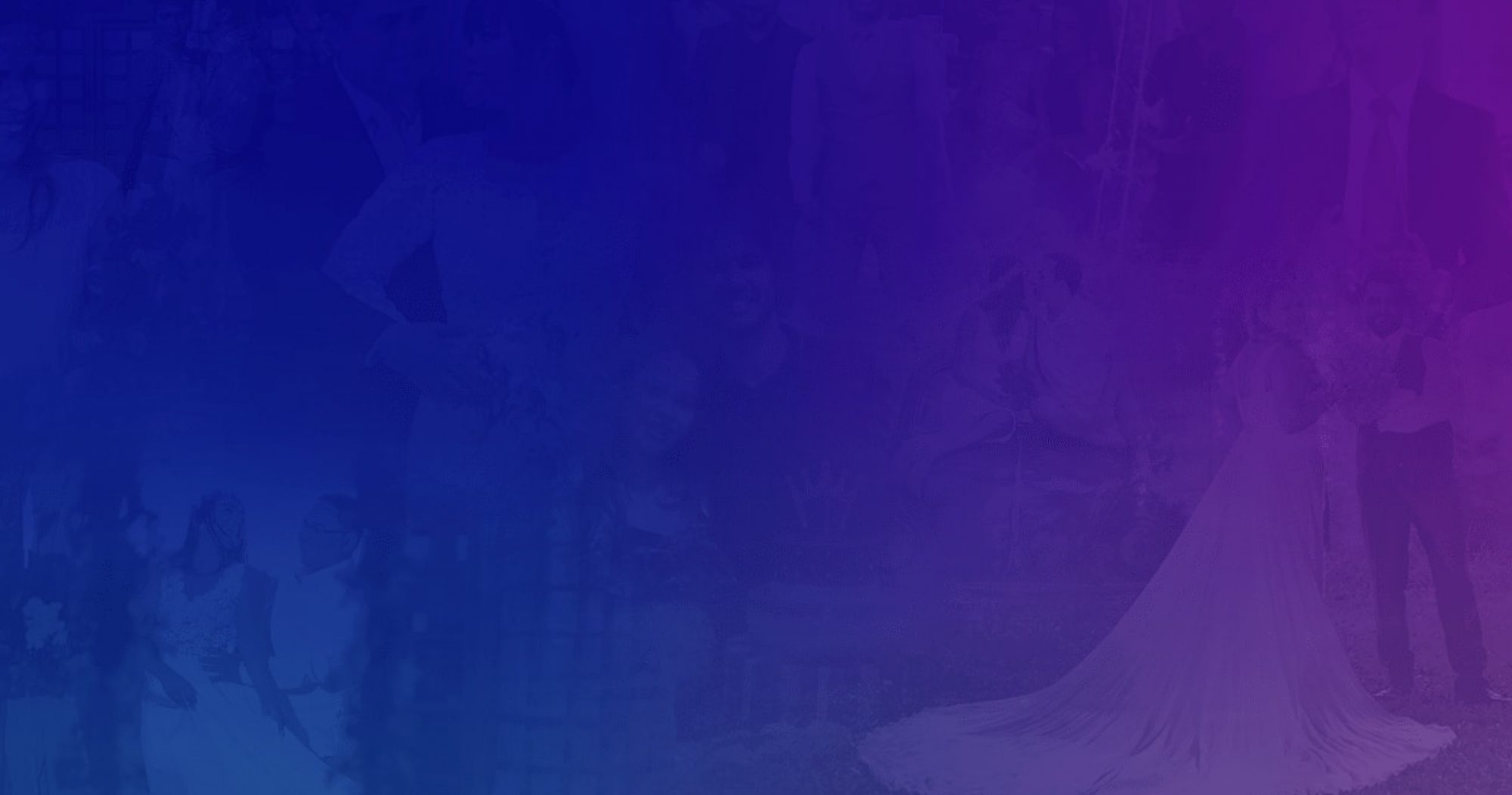Comece seu evento pela lista de convidados. Pois é com ela que você poderá dimensionar o porte de seu evento, baseado na quantidade de convidados. No menu do seu evento, localize a opção Convidados.
Como trata-se de uma tela onde normalmente se tem grande quantidade de dados a serem inseridos, sugerimos a utilização de um dispositivo com teclado e tela grande, como, por exemplo, computadores Desktop ou Notebooks. A manipulação destes dados no aparelho celular pode ser demasiadamente demorada.
Para adicionar convidados, clique no botão “+ ADICIONAR“. Você terá as diferentes opções:
- adicionar manualmente (um a um);
- importar de uma planilha de excel;
- Importar de outro evento.
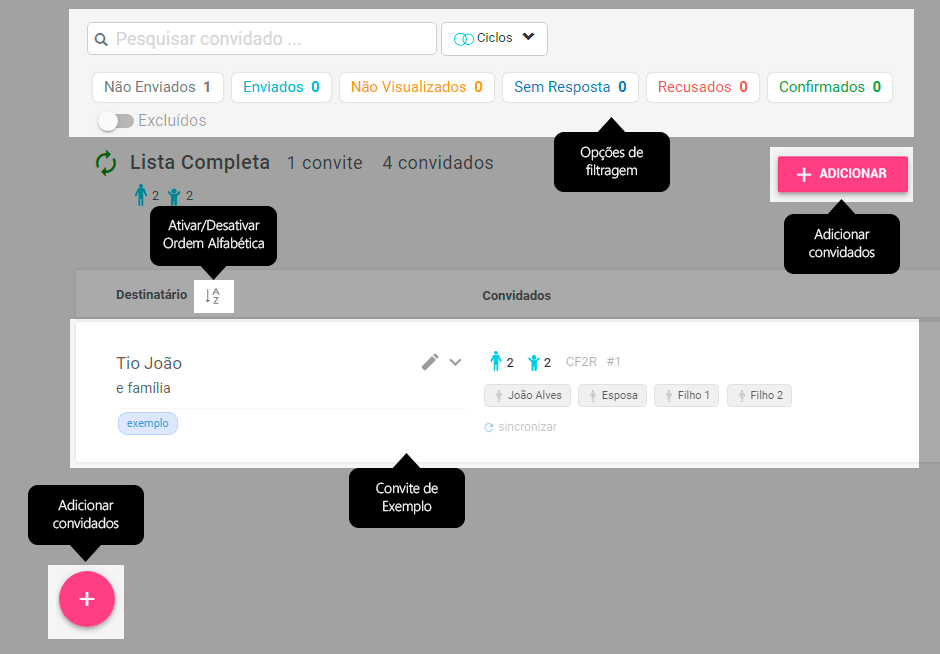
Ao rolar esta tela para baixo, surgirá no canto inferior esquerdo um botão “+” que ao clicar, equivale a opção “adicionar manualmente (um a um).
Em seguida, abrirá a tela para adicionar o convite com seus respectivos convidados e demais dados:
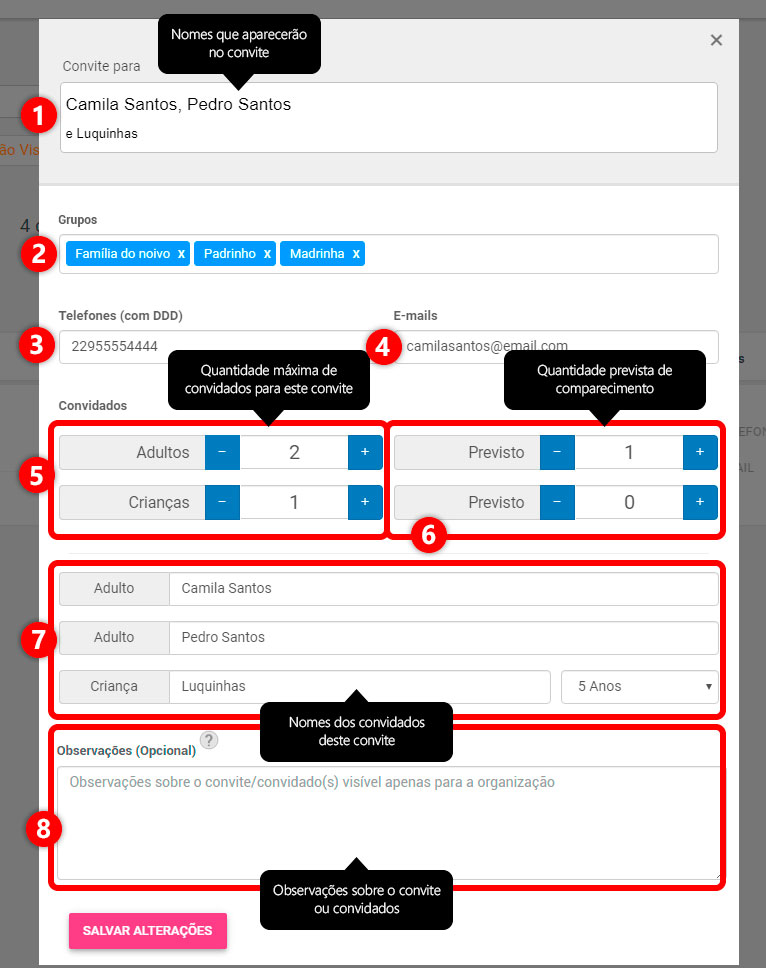
Vejamos a seguir o que é cada um dos componentes enumerados na tela:
- Destinatário do convite – Cada convite é personalizado com o nome do convidado. Utilize o primeiro nome, apelido ou alguma forma carinhosa que você costuma chamar seu convidado. Esta personalização aparecerá para o seu convidado, na arte do convite. Ou seja, seu convidado perceberá que aquele convite é, de fato, para ele. Isso gera intimismo e atenção no ato de convidar. Utilize até duas linhas de texto neste campo.
- Grupos – São palavras-chave que definem os grupos aos quais os convidados pertencem. É um campo opcional. É possível adicionar mais de 1 por convite. Por exemplo, “família do noivo”, “amigos da faculdade”, “padrinhos”, “trabalho”, etc. Pode ser utilizado para o direcionamento das mesas, incluindo as palavras “mesa 1”, “mesa 2”, etc.
- Números dos celulares (com DDD) – São os números dos celulares dos convidados. Os números preenchidos servirão para enviar os convites e notificações via torpedos SMS. Não são necessários para completar a lista de convidados. Em caso de mais de um número, separe-os por vírgula. O código de área (DDD) é obrigatório. Não informe operadora. É possível incluir espaços, traços e parênteses nos números.
- E-mail do convidado – Insira um ou mais e-mails separados por vírgula. Atenção para inserir e-mails válidos. Este campo é opcional.
- Quantidade de convidados no convite – Esta é a quantidade pré-estabelecida de convidados que aparecerá para o receptor do convite quando ele for realizar a confirmação da presença.
- Quantidade de convidados previstos – Informe, opcionalmente, a quantidade de convidados que você acha que comparecerão, entre os que você convidou dentro daquele dado convite. Se você não informa este valor para o convite: a previsão é a mesma que tem no convite, até que haja uma confirmação, passando a confirmação a prevalecer como previsão. Se você informar o valor exatamente igual ao do convite: significa que você tem extrema certeza da quantidade de convidados que irá comparecer naquele convite, por isso, além da previsão, o formulário de resposta do RSVP virá já marcado com aquela quantidade definida por você no convite (ainda assim alterável), diferentemente dos demais que iniciam zerados, esperando que o convidado marque a quantidade de confirmados. Caso você informe um número maior que a quantidade de convidados do convite: será possível ao convidado informar até a quantidade que você informou como prevista, no entanto esta quantidade a mais não estará tão evidenciada no convite como a quantidade definida no convite. Apesar de opcional, recomendamos a utilização deste campo para auxiliar você nas estatísticas de convidados previstos para o seu evento e, como você pôde ver, na melhor eficiência das respostas do seu RSVP.
- Convidados – Adicione o nome de cada um dos convidados em seus respectivos campos. Recomendamos que utilize nome e sobrenome para ajudar na identificação dos convidados.
- Observações – Adicione nesse campo informações e/ou observações sobre o(s) convidado(s) pertencente(s) ao respectivo convite. Você poderá consultar e editar a qualquer momento. Essa informação fica visível apenas para a organização do evento.
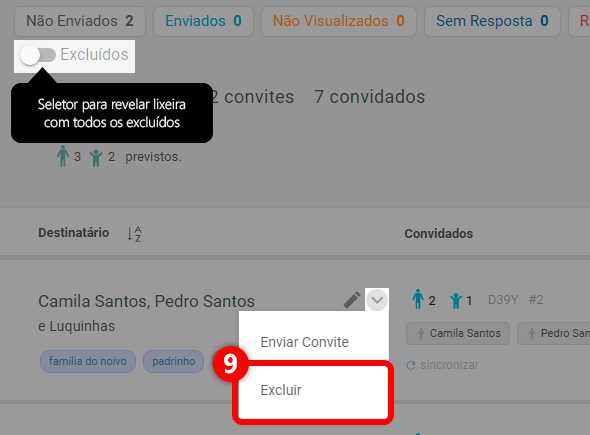
- Excluir/Remover convite – Exclua da lista principal um determinado convite. Será descartado na lixeira. Para revelar esses convites removidos da lista principal, basta clicar no seletor dos “Excluídos”.
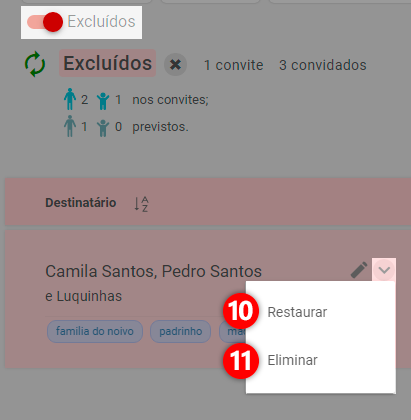
- Restaurar – Leve este convite novamente para a lista principal.
- Eliminar – Delete este convite definitivamente.